dota2不显示输入法 dota2在Win10中无法显示中文候选项
更新时间:2023-12-31 10:57:10作者:xiaoliu
在现如今的电子竞技游戏中,Dota 2已经成为了全球范围内备受关注的热门游戏之一,一些玩家在使用Dota 2时却遇到了一个非常令人困扰的问题,那就是无法显示中文候选项。特别是在Windows 10操作系统中,许多玩家发现无论如何设置输入法,都无法在游戏中输入中文。这个问题不仅影响了玩家们的游戏体验,也给他们带来了极大的困扰。为什么Dota 2在Windows 10中无法显示中文候选项呢?本文将探讨这个问题的原因,并给出一些解决方案。
步骤如下:
1.首先我们进入到windows设置当中,点击语言选项。
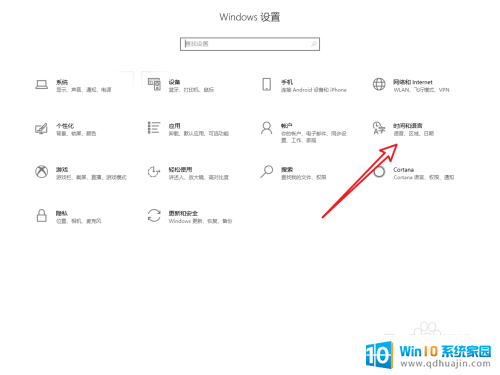
2.在左侧的列表中点击语言。
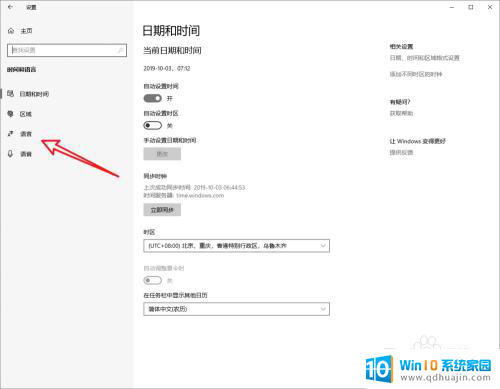
3.我们点击新增加语言按钮。
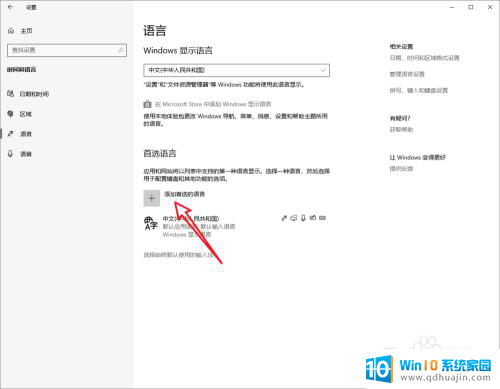
4.然后选择增加中文。
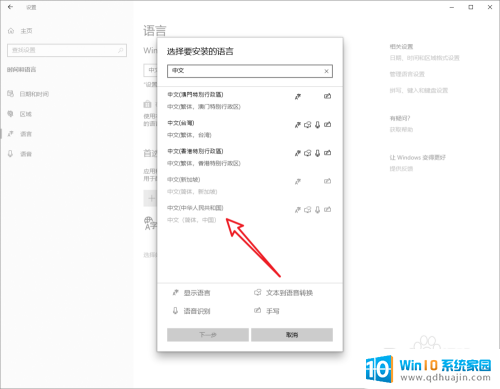
5.选中中文选项,点击选项按钮。
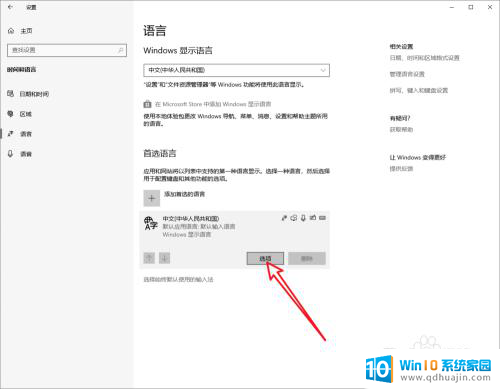
6.查看输入法列表,选中箭头所指的输入法。
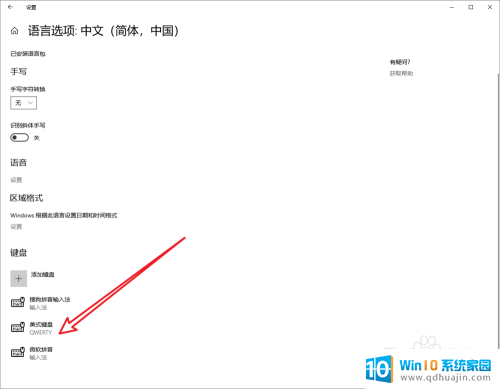
7.点击删除后进入DOTA输入文字就可以看到候选字了。
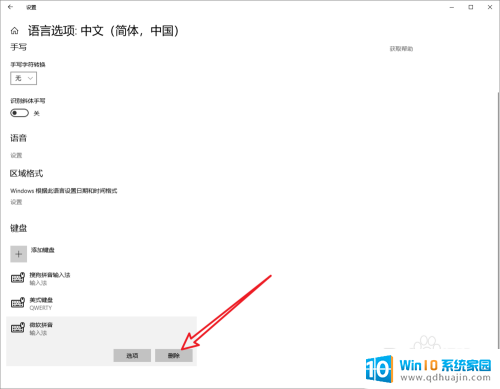
8.总结:
1.进入Windows语言设置中。
2.添加中文输入法。
3.进入输入法选项,保留图中的输入法并删除其他输入法。
4.进入DOTA2输入文字就可以看到候选字了。
以上就是dota2不显示输入法的全部内容,如果有任何疑问,请按照小编的方法进行操作,希望这些方法能够对大家有所帮助。
dota2不显示输入法 dota2在Win10中无法显示中文候选项相关教程
热门推荐
win10系统教程推荐
- 1 怎么调出独立显卡 Win10独立显卡和集成显卡如何自动切换
- 2 win10如何关闭软件自启动 win10如何取消自启动程序
- 3 戴尔笔记本连蓝牙耳机怎么连 win10电脑蓝牙耳机连接教程
- 4 windows10关闭触摸板 win10系统如何关闭笔记本触摸板
- 5 如何查看笔记本电脑运行内存 Win10怎么样检查笔记本电脑内存的容量
- 6 各个盘在c盘的数据位置 Win10 C盘哪些文件可以安全删除
- 7 虚拟windows桌面 win10如何使用虚拟桌面
- 8 新电脑输入法如何设置 win10怎么设置默认输入法为中文
- 9 win10鼠标移动会卡顿 win10系统鼠标卡顿怎么解决
- 10 win10显示引用的账户当前已锁定 win10账户被锁定无法登录
win10系统推荐
- 1 萝卜家园ghost win10 64位家庭版镜像下载v2023.04
- 2 技术员联盟ghost win10 32位旗舰安装版下载v2023.04
- 3 深度技术ghost win10 64位官方免激活版下载v2023.04
- 4 番茄花园ghost win10 32位稳定安全版本下载v2023.04
- 5 戴尔笔记本ghost win10 64位原版精简版下载v2023.04
- 6 深度极速ghost win10 64位永久激活正式版下载v2023.04
- 7 惠普笔记本ghost win10 64位稳定家庭版下载v2023.04
- 8 电脑公司ghost win10 32位稳定原版下载v2023.04
- 9 番茄花园ghost win10 64位官方正式版下载v2023.04
- 10 风林火山ghost win10 64位免费专业版下载v2023.04